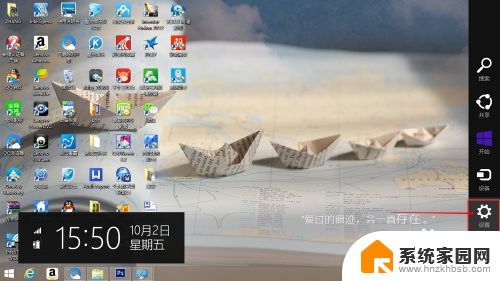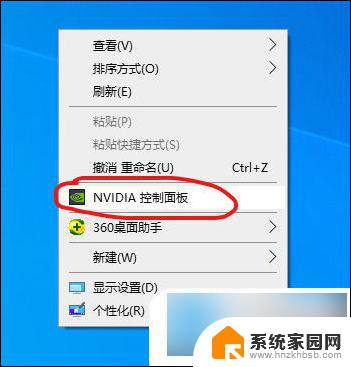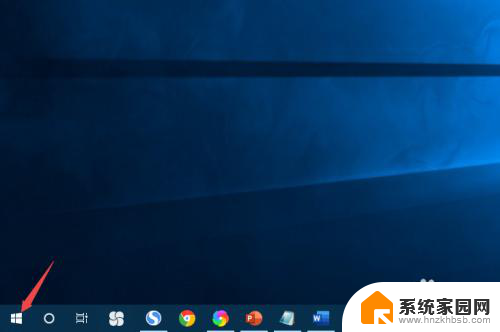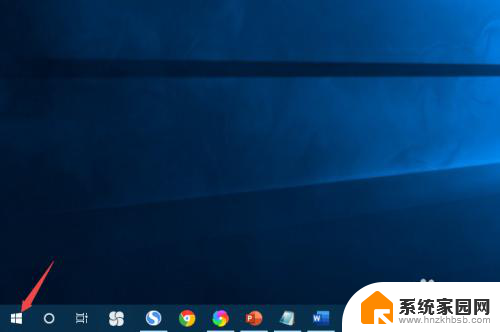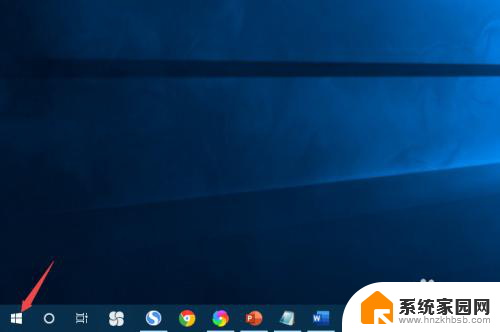如何调节台式电脑屏幕亮度快捷键 电脑如何通过快捷键调整屏幕亮度
更新时间:2023-10-13 13:53:00作者:xiaoliu
如何调节台式电脑屏幕亮度快捷键,如何调节台式电脑屏幕亮度一直是许多人烦恼的问题,为了在不同环境下获得最佳的视觉体验,调整屏幕亮度是必不可少的。而通过快捷键来调整屏幕亮度,不仅方便快捷,还可以节省时间。电脑如何通过快捷键来调整屏幕亮度呢?在本文中我们将为大家介绍几种常见的快捷键操作,帮助大家轻松调节台式电脑屏幕亮度,提升使用体验。
具体步骤:
1.并不是所有的电脑都有调整屏幕亮度的快捷键的。如果有下图中的小太阳的标志才有此功能。

2.而且不同型号、品牌的产品其快捷键的位置也不一样。一般在最上面或者在方向键上。

3.电脑屏幕亮度快捷键一般需要配合键盘左侧的Fn键使用。

4.按下Fn键,然后按下键盘上的增加亮度或者降低亮度的案按键即可。

5.按下按键后,屏幕一般会以进度条的方式展现电脑的屏幕亮度情况。
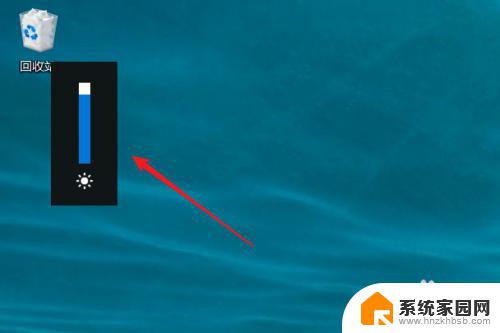 6
6
以上就是如何调节台式电脑屏幕亮度快捷键的全部内容,如果您遇到这种情况,可以按照小编的方法来解决,希望本文能够帮助到您。